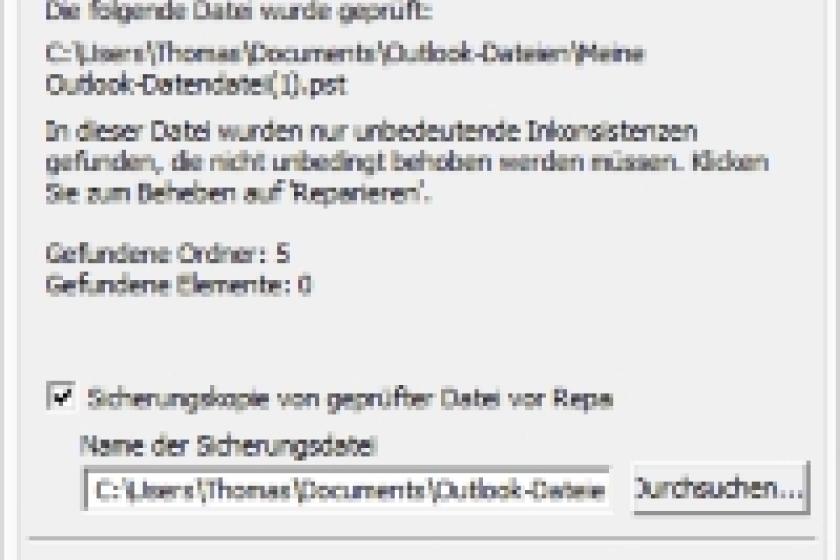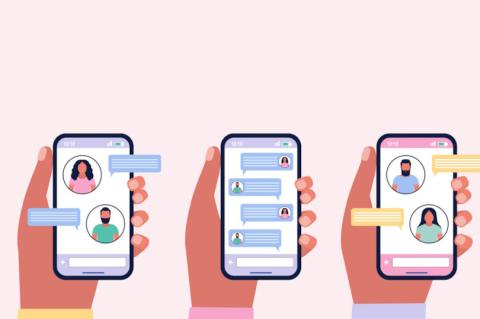Lesezeit
2 Minuten
Nützliche Werkzeuge für Outlook (1)
Auf E-Mails fußt nach wie vor die Unternehmenskommunikation. Zwar läuft die Kombination Exchange Server und Microsoft Outlook schon recht stabil, doch ist der ein oder andere Schluckauf durchaus möglich. Dann gilt es, möglicherweise verschwundene E-Mails schnell wiederherzustellen. Und auch Migrationen auf neue Versionen wollen möglichst ohne Datenverluste über die Bühne gehen. Mit den richtigen Werkzeugen kein Problem.
Manchmal kann es passieren, dass Datendateien (PST) in Outlook defekt sind oder bei zu vielen E-Mails nicht mehr funktionieren. In diesem Fall bietet Outlook 2013 wie seine Vorgänger das Tool zum Reparieren des Posteingangs, kurz "scanpst.exe". Für die Software gibt es keine Verknüpfung, Sie müssen diese vielmehr direkt im Installationsordner von Office 2013 starten: "C:\Program Files (x86) \ Microsoft Office \ Office15" für die 32-Bit-Version und "C:\Program Files \ Microsoft Office \ Office15", wenn Sie die 64-Bit-Version einsetzen. Möchten Sie Datendateien mit "scanpst.exe" reparieren, müssen Sie vorher Outlook schließen, da kein Programm auf die Datei zugreifen darf.
Outlook-Datendateien reparieren
Per Doppelklick starten Sie das Tool und wählen zunächst mit "Durchsuchen" die entsprechende Datei aus. Über den Punkt "Optionen" richten Sie dabei auch die Protokollierung ein. Außer Outlook-Datendateien (PST) kann das Werkzeug auch Offlinedatendateien (OST) reparieren. Mit einem Klick auf "Starten" beginnt das Tool mit dem Scanvorgang und repariert Dateien automatisch.
Standardmäßig legt das Helferlein eine Protokolldatei mit der Bezeichnung "{Datendatei}.log" im gleichen Ordner an, in dem sich die PST-Datei befindet. Nach der Reparatur können Sie sich über den Windows-Editor anzeigen lassen, welche Vorgänge das Tool ausgeführt hat. Findet die Software Fehler, erhalten Sie einen Hinweis, dass Sie die Datendatei reparieren können. Klicken Sie auf "Details" sehen Sie, wie viele Bereiche der Datei defekt sind und durch das Werkzeug repariert werden müssen. Meist sind die Meldungen jedoch nicht aussagekräftig, deuten aber darauf hin, dass für den optimalen Betrieb eine Reparatur stattfinden muss.
Klicken Sie auf "Reparieren", beginnt das Tool mit dem Reparaturvorgang und fertigt eine Datensicherung der Datendatei an. Danach erhalten Sie eine Information, die Sie bestätigen müssen. Ist nach der Sicherung die Datei in Ordnung, sollten Sie die Sicherung löschen, da diese nur unnötig Speicherplatz verbraucht.
Lassen Sie nach der Reparatur die Outlook-Datendatei erneut scannen und stellen Sie sicher, dass "scanpst.exe" keine Fehler mehr findet. Manchmal kann die Software nicht alle Fehler auf einmal reparieren. Sie sollten die Reparatur erst dann beenden, wenn "scanpst.exe" keinerlei Probleme mehr findet.
Gelingt die Reparatur der Datendatei, können Sie unter Umständen weitere Elemente wiederherstellen. Das Tool erstellt beim Reparieren eine Datei mit der Bezeichnung "{Datendatei}.bak". Bei dieser Datei handelt es sich um eine Kopie der Datendatei, die "scanpst.exe" vor dem Reparieren angefertigt hat und die sich im gleichen Ordner wie die PST-Datei befindet. Kopieren Sie die BAK-Datei mit der neuen Endung "PST". Importieren Sie die Datei in Outlook und verschieben Sie fehlende Elemente. Sind diese lesbar, können Sie auf diese Weise manuell viele verloren geglaubte Daten wiederherstellen.
Lässt sich eine Datendatei so nicht reparieren, erstellen Sie eine neue Datei mit gleichem Namen und binden die alte Datei ebenfalls in Outlook ein, notfalls über die Registerkarte "Datei" des Menübands und die Option "Öffnen und exportieren / Outlook-Datendatei öffnen". Verschieben Sie dann alle Objekte per Drag & Drop in die neue Datei über das Kontextmenü der alten, können Sie diese aus Outlook entfernen lassen. Die Datei selbst bleibt erhalten. Ist die alte Datendatei mit einem E-Mail-Konto verknüpft, müssen Sie diese Verknüpfung aufheben. Entfernen Sie die Datei dazu vom bisherigen Speicherplatz und starten Sie Outlook neu. Outlook fragt nach der neuen Datei. Nun geben Sie den Speicherplatz der neuen Datei an.
Auto-Vervollständigen-Liste übernehmen
Viele Anwender von Outlook greifen auf die Adressvorschläge zu, die der Mailclient ab Version 2000 unterbreitet, sobald Sie den ersten Buchstaben der E-Mail-Adresse auf der Tastatur eingeben. Jeden Empfänger einer E-Mail, den Sie anschreiben, nimmt Outlook dazu in einer speziellen Datei mit der Endung "NK2" auf. Diese Dateien gibt es in Outlook 2010/2013 allerdings nicht mehr, denn Microsoft hat die Funktionalität dieser Dateien in den Ordner "Vorgeschlagene Kontakte" integriert, den Sie in der Verwaltung der Kontakte sehen.
Seite 1: Outlook-Datendateien reparieren
Seite 2: PST-Dateien sichern
dr/ln/Thomas Joos
Outlook-Datendateien reparieren
Per Doppelklick starten Sie das Tool und wählen zunächst mit "Durchsuchen" die entsprechende Datei aus. Über den Punkt "Optionen" richten Sie dabei auch die Protokollierung ein. Außer Outlook-Datendateien (PST) kann das Werkzeug auch Offlinedatendateien (OST) reparieren. Mit einem Klick auf "Starten" beginnt das Tool mit dem Scanvorgang und repariert Dateien automatisch.
Standardmäßig legt das Helferlein eine Protokolldatei mit der Bezeichnung "{Datendatei}.log" im gleichen Ordner an, in dem sich die PST-Datei befindet. Nach der Reparatur können Sie sich über den Windows-Editor anzeigen lassen, welche Vorgänge das Tool ausgeführt hat. Findet die Software Fehler, erhalten Sie einen Hinweis, dass Sie die Datendatei reparieren können. Klicken Sie auf "Details" sehen Sie, wie viele Bereiche der Datei defekt sind und durch das Werkzeug repariert werden müssen. Meist sind die Meldungen jedoch nicht aussagekräftig, deuten aber darauf hin, dass für den optimalen Betrieb eine Reparatur stattfinden muss.
Klicken Sie auf "Reparieren", beginnt das Tool mit dem Reparaturvorgang und fertigt eine Datensicherung der Datendatei an. Danach erhalten Sie eine Information, die Sie bestätigen müssen. Ist nach der Sicherung die Datei in Ordnung, sollten Sie die Sicherung löschen, da diese nur unnötig Speicherplatz verbraucht.
Lassen Sie nach der Reparatur die Outlook-Datendatei erneut scannen und stellen Sie sicher, dass "scanpst.exe" keine Fehler mehr findet. Manchmal kann die Software nicht alle Fehler auf einmal reparieren. Sie sollten die Reparatur erst dann beenden, wenn "scanpst.exe" keinerlei Probleme mehr findet.
Gelingt die Reparatur der Datendatei, können Sie unter Umständen weitere Elemente wiederherstellen. Das Tool erstellt beim Reparieren eine Datei mit der Bezeichnung "{Datendatei}.bak". Bei dieser Datei handelt es sich um eine Kopie der Datendatei, die "scanpst.exe" vor dem Reparieren angefertigt hat und die sich im gleichen Ordner wie die PST-Datei befindet. Kopieren Sie die BAK-Datei mit der neuen Endung "PST". Importieren Sie die Datei in Outlook und verschieben Sie fehlende Elemente. Sind diese lesbar, können Sie auf diese Weise manuell viele verloren geglaubte Daten wiederherstellen.
Lässt sich eine Datendatei so nicht reparieren, erstellen Sie eine neue Datei mit gleichem Namen und binden die alte Datei ebenfalls in Outlook ein, notfalls über die Registerkarte "Datei" des Menübands und die Option "Öffnen und exportieren / Outlook-Datendatei öffnen". Verschieben Sie dann alle Objekte per Drag & Drop in die neue Datei über das Kontextmenü der alten, können Sie diese aus Outlook entfernen lassen. Die Datei selbst bleibt erhalten. Ist die alte Datendatei mit einem E-Mail-Konto verknüpft, müssen Sie diese Verknüpfung aufheben. Entfernen Sie die Datei dazu vom bisherigen Speicherplatz und starten Sie Outlook neu. Outlook fragt nach der neuen Datei. Nun geben Sie den Speicherplatz der neuen Datei an.
Auto-Vervollständigen-Liste übernehmen
Viele Anwender von Outlook greifen auf die Adressvorschläge zu, die der Mailclient ab Version 2000 unterbreitet, sobald Sie den ersten Buchstaben der E-Mail-Adresse auf der Tastatur eingeben. Jeden Empfänger einer E-Mail, den Sie anschreiben, nimmt Outlook dazu in einer speziellen Datei mit der Endung "NK2" auf. Diese Dateien gibt es in Outlook 2010/2013 allerdings nicht mehr, denn Microsoft hat die Funktionalität dieser Dateien in den Ordner "Vorgeschlagene Kontakte" integriert, den Sie in der Verwaltung der Kontakte sehen.
Seite 1: Outlook-Datendateien reparieren
Seite 2: PST-Dateien sichern
| Seite 1 von 2 | Nächste Seite >> |
dr/ln/Thomas Joos